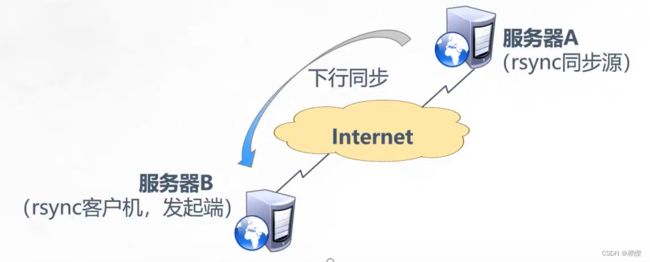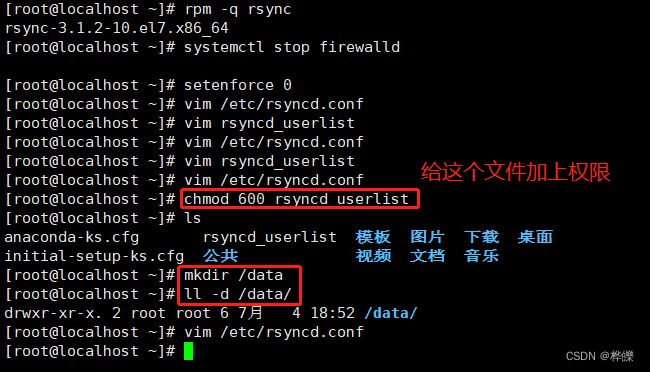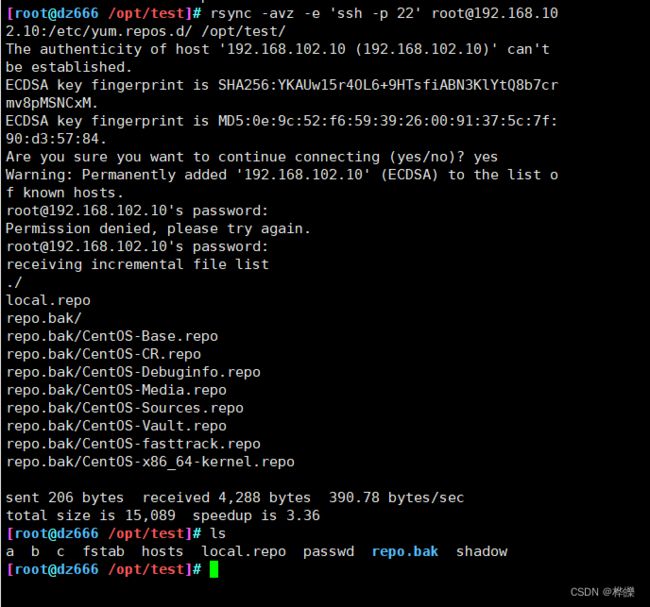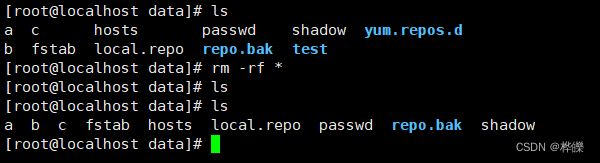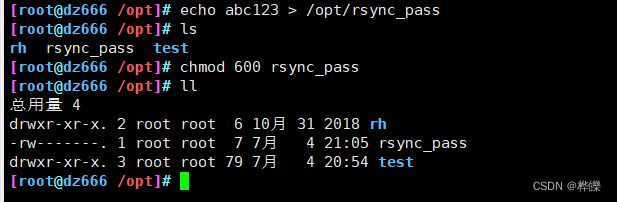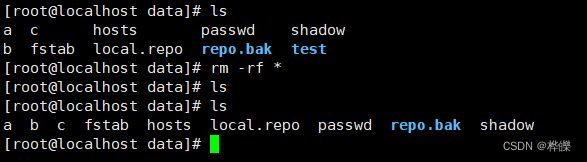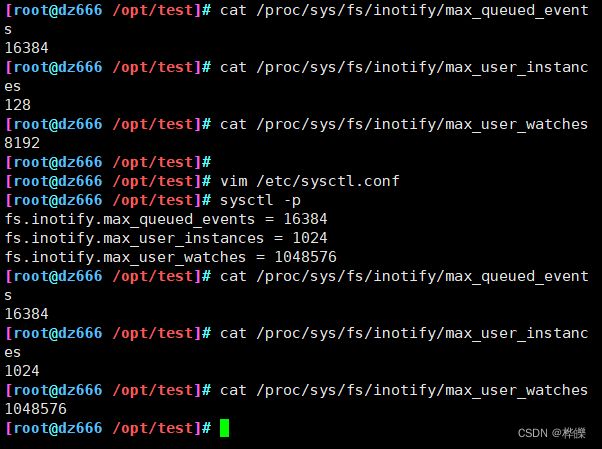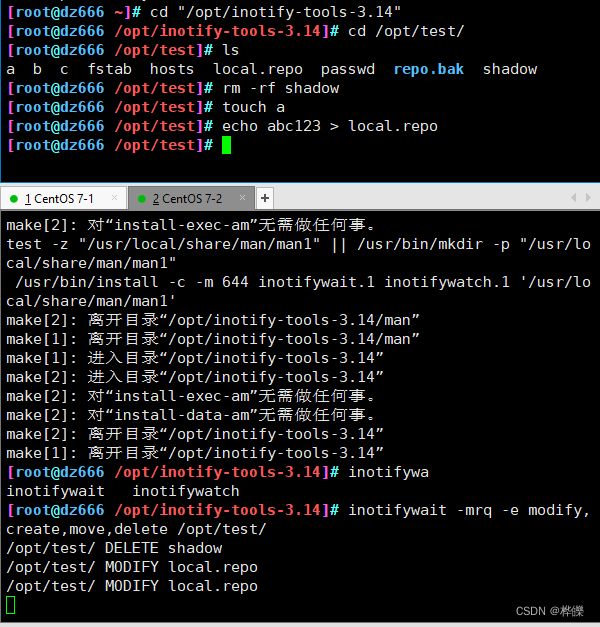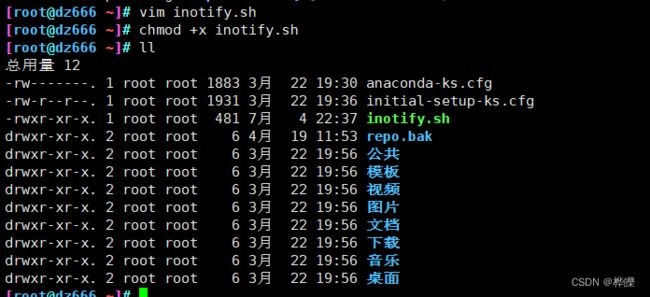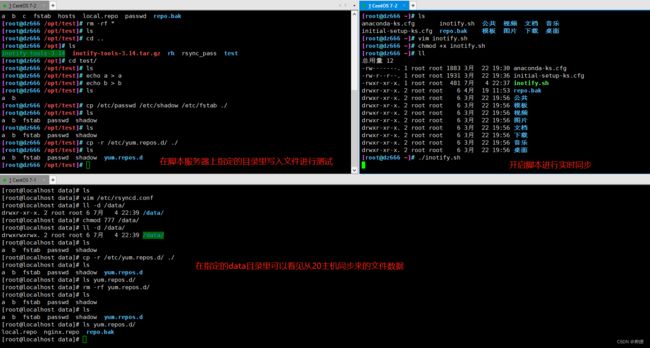【rsync 远程同步】
目录
- 一、rsync
-
- 1、rsync同步介绍
- 2、配置rsync源服务器
- 二、配置rsync源服务器
-
- 1、建立/etc/rsyncd.conf 配置文件
- 三、发起端
-
- 1、启动 rsync 服务程序
- 2、关闭 rsync 服务
- 3、将指定的资源下载到本地/opt 目录下进行备份。
- 4、通过ssh下行同步来进行传输文件
- 5、通过ssh上行同步来进行传输文件
- 6、免交互格式配置
- 四、发起端rsync+inotify
-
- 1.修改rsync源服务器配置文件
- 2.调整 inotify 内核参数
- 3.安装 inotify-tools
- 4.在另外一个终端编写触发式同步脚本(注意,脚本名不可包含 rsync 字符串,否则脚本可能不生效)
- 五、使用rsync来实现快速删除大量文件。
一、rsync
1、rsync同步介绍
一款快速增量备份工具
Remote Sync,远程同步
支持本地复制,或者与其他SSH、rsync主机同步
在远程同步任务中,负责发起rsync同步操作的客户机称为发起端,而负责响应来自客户机的rsync同步操作的服务器称为同步源。在同步过程中,同步源负责提供文件的原始位置,发起端应对该位置具有读取权限。
2、配置rsync源服务器
二、配置rsync源服务器
rpm -q rsync #一般系统已默认安装rsync
配置服务器钱先把防火墙关闭
systemctl stop firewalld
setenforce 0
1、建立/etc/rsyncd.conf 配置文件
vim /etc/rsyncd.conf
uid = root
gid = root
use chroot = yes #禁锢在源目录
address = 192.168.102.10 #监听地址
port = 873 #监听端口 tcp/udp 873,可通过cat /etc/services | grep rsync查看
log file = /var/log/rsyncd.log #日志文件位置
pid file = /var/run/rsyncd.pid #存放进程 ID 的文件位置
hosts allow = 192.168.102.0/24 #允许访问的客户机地址
dont compress = *.gz *.bz2 *.tgz *.zip *.rar *.z #同步时不再压缩的文件类型
[dzdir] #共享模块名称
path = /data #源目录的实际路径
comment = dznb rsync test dir
read only = yes #是否为只读
auth users = dai #授权账户,多个账号以空格分隔
secrets file = /root/rsyncd_userlist #存放账户信息的数据文件
如采用匿名的方式,只要将其中的“auth users”和“secrets file”配置项去掉即可。

为备份账户创建数据文件


创建配置文集里需要的目录和文件
三、发起端
基本格式:rsync [选项] 原始位置 目标位置
常用选项
-r:递归模式,包含目录及子目录中的所有文件。
-l:对于符号链接文件仍然复制为符号链接文件。
-v:显示同步过程的详细(verbose)信息。
-z:在传输文件时进行压缩(compress)。
-a:归档模式,保留文件的权限、属性等信息,等同于组合选项“-rlptgoD”。
-p:保留文件的权限标记。
-t:保留文件的时间标记。
-g:保留文件的属组标记(仅超级用户使用)。
-o:保留文件的属主标记(仅超级用户使用)。
-H:保留硬连接文件。
-A:保留 ACL 属性信息。
-D:保留设备文件及其他特殊文件。
--delete:删除目标位置有而原始位置没有的文件。
--checksum:根据校验和(而不是文件大小、修改时间)来决定是否跳过文件。
主服务器上的文件信息
1、启动 rsync 服务程序
rsync --daemon #启动 rsync 服务,以独立监听服务的方式(守护进程)运行
netstat -anpt | grep rsync
2、关闭 rsync 服务
kill $(cat /var/run/rsyncd.pid)
3、将指定的资源下载到本地/opt 目录下进行备份。
使用另一个主机进行备份
格式一:
rsync -avz dai@192.168.102.10::dzdir /opt/test/ #密码abc123
格式二:
rsync -avz rsync://[email protected]/dzdir /opt/
rsync-avz 本地目录 用户@地址::同步源共享模块名
rsync-avz 本地目录 rsync://用户@地址/同步源共享模块名
4、通过ssh下行同步来进行传输文件
rsync -avz -e 'ssh -p 22' root@192.168.102.10:/etc/yum.repos.d/ /opt/test/
5、通过ssh上行同步来进行传输文件
使用rm -rf 命令将这个文件里的文件进行删除进行实验
rsync-avz -e 'ssh -p ssh目标端口' 同步源共享目录 本地目录
rsync -avz -e 'ssh -p 22' /opt/test/ root@192.168.102.10:/data/
如果命令没有加上斜杠的话,就会将指定的目录全都传输到对应的主机上
rsync -avz -e 'ssh -p 22' /opt/test root@192.168.102.10:/data/
6、免交互格式配置
echo "abc123" > /opt/rsync_pass
chmod 600 /opt/rsync_pass
rsync -avz --delete --password-file=/opt/rsync_pass rsync://[email protected]/dzdir /opt/test/
四、发起端rsync+inotify
使用inotify通知接口,可以用来监控文件系统的各种变化情况,如文件存取、删除、移动、修改等。利用这一机制,可以非常方便地实现文件异动告警、增量备份,并针对目录或文件的变化及时作出响应。
将inotify机制与rsync工具相结合,可以实现触发式备份(实时同步),即只要原始位置的文档发生变化,则立即启动增量备份操作;否则处于静默等待状态。这样,就避免了按固定周期备份时存在的延迟性、周期过密等问题。
因为 inotify 通知机制由 Linux 内核提供,因此主要做本机监控,在触发式备份中应用时更适合上行同步。
1.修改rsync源服务器配置文件
vim /etc/rsyncd.conf
修改完配置文件后,杀掉之前的rsync的进程,在重新启动服务
kill $(cat /var/run/rsyncd.pid) #杀掉进程
rsync --daemon #启动服务
netstat -anpt | grep rsync
将同步源服务器放在后面,将
2.调整 inotify 内核参数
在Linux内核中,默认的inotify机制提供了三个调控参数:max_queue_events(监控事件队列,默认值为16384)、max_user_instances(最多监控实例数,默认值为128)、max_user_watches(每个实例最多监控文件数,默认值为8192)。当要监控的目录、文件数量较多或者变化较频繁时,建议加大这三个参数的值。
cat /proc/sys/fs/inotify/max_queued_events
cat /proc/sys/fs/inotify/max_user_instances
cat /proc/sys/fs/inotify/max_user_watches
在这个配置文件里进行对调控参数的值进行加大
vim /etc/sysctl.conf
fs.inotify.max_queued_events = 16384
fs.inotify.max_user_instances = 1024
fs.inotify.max_user_watches = 1048576
sysctl -p #加载
3.安装 inotify-tools
用 inotify 机制还需要安装 inotify-tools,以便提供 inotifywait、inotifywatch 辅助工具程序,用来监控、汇总改动情况。
inotifywait:可监控modify(修改)、create(创建)、move(移动)、delete(删除)、attrib(属性更改)等各种事件,一有变动立即输出结果。
inotifywatch:可用来收集文件系统变动情况,并在运行结束后输出汇总的变化情况。
对这个压缩文件进行编译安装
tar zxvf inotify-tools-3.14.tar.gz -C /opt/
cd /opt/inotify-tools-3.14
./configure
make && make install
可以先执行“inotifywait”命令,然后另外再开启一个新终端向 /opt/test/ 目录下添加文件、移动文件,在原来的终端中跟踪屏幕输出结果。
inotifywait -mrq -e modify,create,move,delete /opt/test/
#选项“-e”:用来指定要监控哪些事件
#选项“-m”:表示持续监控
#选项“-r”:表示递归整个目录
#选项“-q”:简化输出信息
4.在另外一个终端编写触发式同步脚本(注意,脚本名不可包含 rsync 字符串,否则脚本可能不生效)
实时同步脚本
#!/bin/bash
INOTIFY_CMD="inotifywait -mrq -e modify,create,attrib,move,delete /opt/test/"
RSYNC_CMD="rsync -az --delete --password-file=/opt/rsync_pass /opt/test/ [email protected]::dzdir/"
#使用while、read持续获取监控结果,根据结果可以作进一步判断是否读取到输出的监
控记录
$INOTIFY_CMD | while read DIRECTORY FILE EVENT
do
if [ $(pgrep rsync | wc -l) -le 0 ];then
#如果rsync未在执行,则立即启动
$RSYNC_CMD
fi
done
上述脚本用来检测本机/opt/test 目录的变动情况,一旦有更新触发 rsync 同步操作,上传备份至服务器 192.168.102.10 的 data 共享目录下。
触发式上行同步的验证过程如下:
(1)在本机运行 /inotify.sh 脚本程序。
(2)切换到本机的 /opt/test 目录,执行增加、删除、修改文件等操作。
(3)查看远端服务器中的 /data 目录下的变化情况。
五、使用rsync来实现快速删除大量文件。
假如要在linux下删除大量文件,比如100万、1000万,像/usr/local/nginx/proxy_temp的nginx缓存等,那么rm -rf * 可能就不好使了,因为要等待很长一段时间。在这种情况下我们可以使用rsync来巧妙处理。rsync实际用的是替换原理。
先建立一个空的目录:
mkdir /home/blank
用rsync删除目标目录:
rsync -a --delete 空目录/ 目标目录/
rsync -a --delete /opt/kong/ /home/blank/
#先指定一个空的文件替换掉这个数据多的文件
选项说明
--delete-before 接收者在传输进行删除操作
-a 归档模式,表示以递归方式传输文件,并保持所有文件属性
-H 保持硬连接的文件
-v 详细输出模式
--progress 在传输时显示传输过程
--stats 给出某些文件的传输状态